TOYOTA PROACE 2020 Brugsanvisning (in Danish)
Manufacturer: TOYOTA, Model Year: 2020, Model line: PROACE, Model: TOYOTA PROACE 2020Pages: 430, PDF Size: 48.24 MB
Page 401 of 430
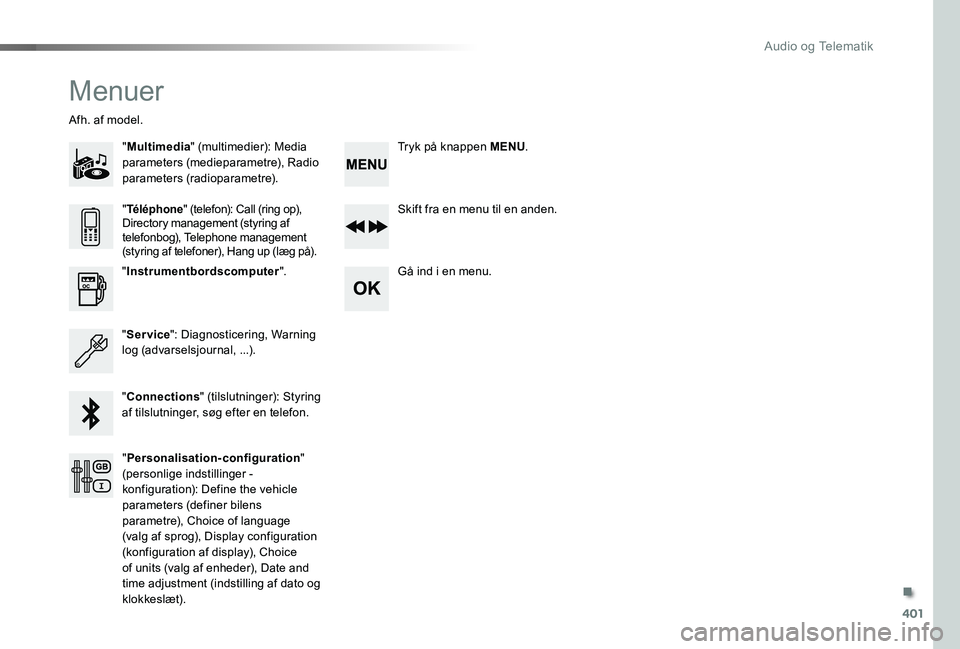
401
Menuer
"Multimedia" (multimedier): Media parameters (medieparametre), Radio parameters (radioparametre).
Afh. af model.
Skift fra en menu til en anden.
Gå ind i en menu."Instrumentbordscomputer".
"Service": Diagnosticering, Warning log (advarselsjournal, ...).
"Connections" (tilslutninger): Styring af tilslutninger, søg efter en telefon.
"Téléphone" (telefon): Call (ring op), Directory management (styring af telefonbog), Telephone management (styring af telefoner), Hang up (læg på).
"Personalisation-configuration" (personlige indstillinger - konfiguration): Define the vehicle parameters (definer bilens parametre), Choice of language (valg af sprog), Display configuration (konfiguration af display), Choice of units (valg af enheder), Date and time adjustment (indstilling af dato og
klokkeslæt).
Tryk på knappen MENU.
.
Audio og Telematik
Page 402 of 430
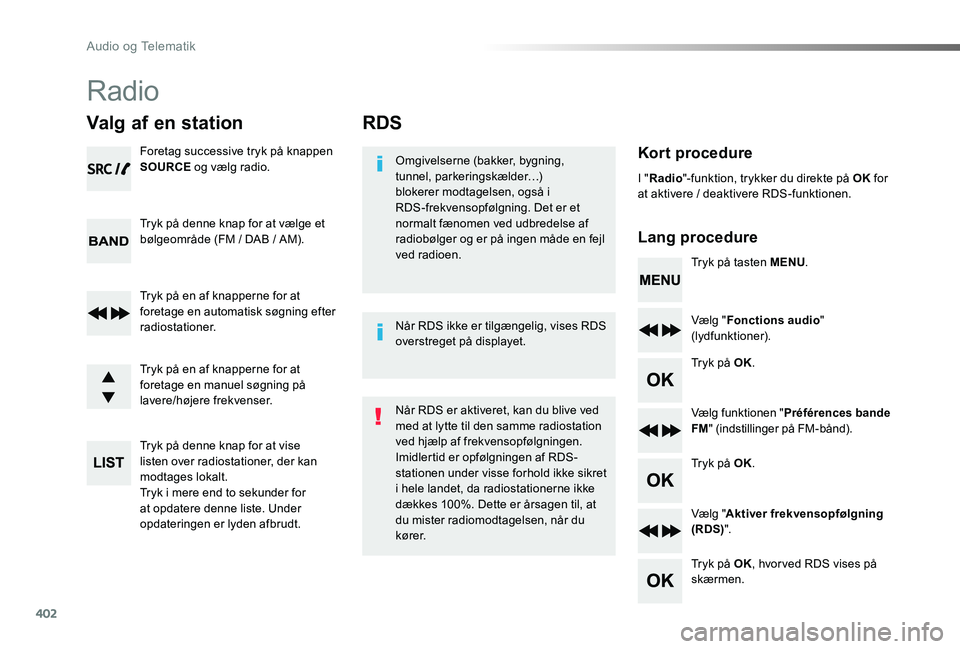
402
RDS
Kort procedure
Lang procedure
Omgivelserne (bakker, bygning, tunnel, parkeringskælder…) blokerer modtagelsen, også i RDS-frekvensopfølgning. Det er et normalt fænomen ved udbredelse af radiobølger og er på ingen måde en fejl ved radioen.Tryk på tasten MENU.
Vælg "Fonctions audio" (lydfunktioner).
Tryk på OK.
Vælg funktionen "Préférences bande FM" (indstillinger på FM-bånd).
Tryk på OK.
Vælg "Aktiver frekvensopfølgning (RDS)".
Tryk på OK, hvor ved RDS vises på skærmen.
I "Radio"-funktion, trykker du direkte på OK for at aktivere / deaktivere RDS-funktionen.
Når RDS er aktiveret, kan du blive ved med at lytte til den samme radiostation ved hjælp af frekvensopfølgningen.
Imidlertid er opfølgningen af RDS-stationen under visse forhold ikke sikret i hele landet, da radiostationerne ikke dækkes 100%. Dette er årsagen til, at du mister radiomodtagelsen, når du k ø r e r.
Når RDS ikke er tilgængelig, vises RDS overstreget på displayet.
Radio
Valg af en station
Foretag successive tryk på knappen SOURCE og vælg radio.
Tryk på denne knap for at vælge et bølgeområde (FM / DAB / AM).
Tryk på en af knapperne for at foretage en automatisk søgning efter radiostationer.
Tryk på en af knapperne for at foretage en manuel søgning på lavere/højere frekvenser.
Tryk på denne knap for at vise listen over radiostationer, der kan modtages lokalt.Tryk i mere end to sekunder for at opdatere denne liste. Under opdateringen er lyden afbrudt.
Audio og Telematik
Page 403 of 430
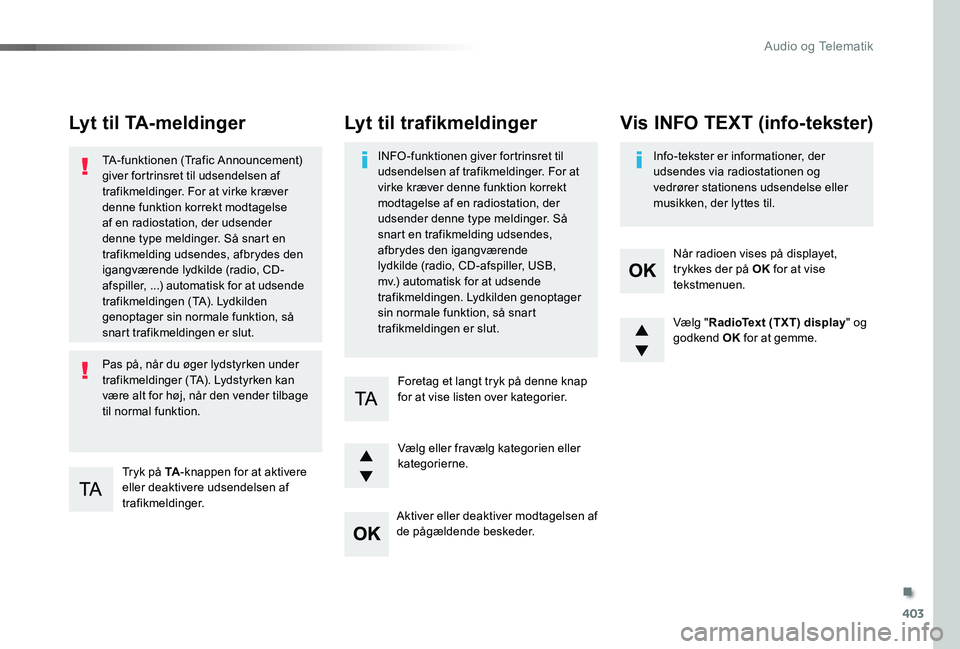
403
Lyt til TA-meldinger
Tryk på TA-knappen for at aktivere eller deaktivere udsendelsen af trafikmeldinger.
TA-funktionen (Trafic Announcement) giver fortrinsret til udsendelsen af trafikmeldinger. For at virke kræver denne funktion korrekt modtagelse af en radiostation, der udsender denne type meldinger. Så snart en trafikmelding udsendes, afbrydes den igangværende lydkilde (radio, CD-afspiller, ...) automatisk for at udsende trafikmeldingen (TA). Lydkilden genoptager sin normale funktion, så snart trafikmeldingen er slut.
Pas på, når du øger lydstyrken under trafikmeldinger (TA). Lydstyrken kan være alt for høj, når den vender tilbage til normal funktion.
Vælg "RadioText (TXT) display" og godkend OK for at gemme.
Vælg eller fravælg kategorien eller kategorierne.
Når radioen vises på displayet, trykkes der på OK for at vise tekstmenuen.
Foretag et langt tryk på denne knap for at vise listen over kategorier.
Lyt til trafikmeldinger
INFO -funktionen giver fortrinsret til udsendelsen af trafikmeldinger. For at virke kræver denne funktion korrekt modtagelse af en radiostation, der udsender denne type meldinger. Så snart en trafikmelding udsendes,
afbrydes den igangværende lydkilde (radio, CD-afspiller, USB, mv.) automatisk for at udsende trafikmeldingen. Lydkilden genoptager sin normale funktion, så snart trafikmeldingen er slut.
Info-tekster er informationer, der udsendes via radiostationen og vedrører stationens udsendelse eller musikken, der lyttes til.
Vis INFO TEXT (info-tekster)
Aktiver eller deaktiver modtagelsen af de pågældende beskeder.
.
Audio og Telematik
Page 404 of 430
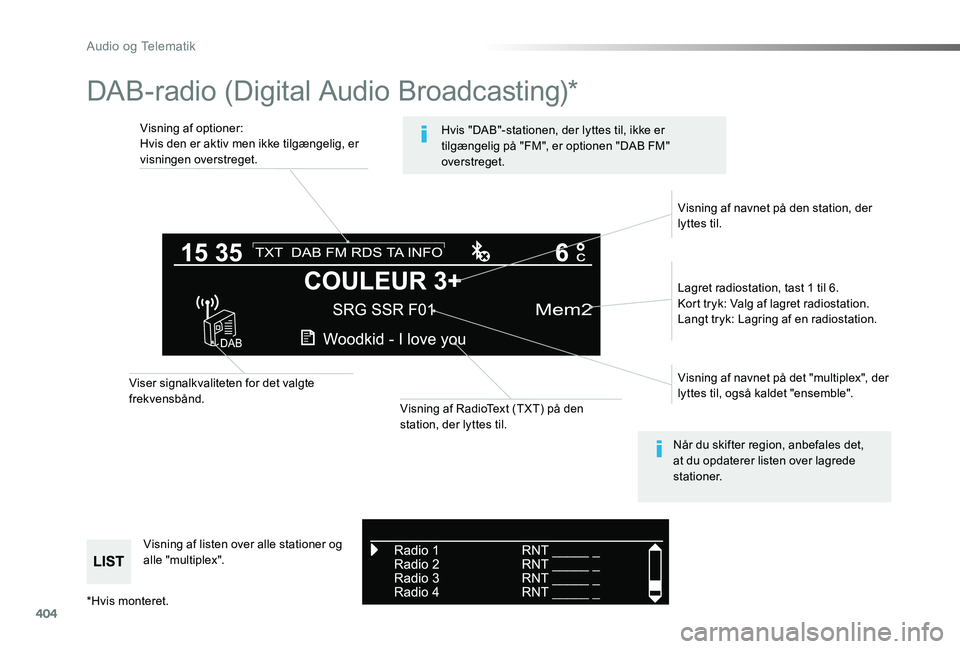
404
DAB-radio (Digital Audio Broadcasting)*
Visning af optioner:Hvis den er aktiv men ikke tilgængelig, er visningen overstreget.
Lagret radiostation, tast 1 til 6.Kort tryk: Valg af lagret radiostation.Langt tryk: Lagring af en radiostation.
Visning af navnet på det "multiplex", der lyttes til, også kaldet "ensemble".
Visning af listen over alle stationer og
alle "multiplex".
Viser signalkvaliteten for det valgte frekvensbånd.Visning af RadioText (TXT) på den station, der lyttes til.
Visning af navnet på den station, der lyttes til.
Hvis "DAB"-stationen, der lyttes til, ikke er tilgængelig på "FM", er optionen "DAB FM" overstreget.
Når du skifter region, anbefales det, at du opdaterer listen over lagrede stationer.
*Hvis monteret.
Audio og Telematik
Page 405 of 430
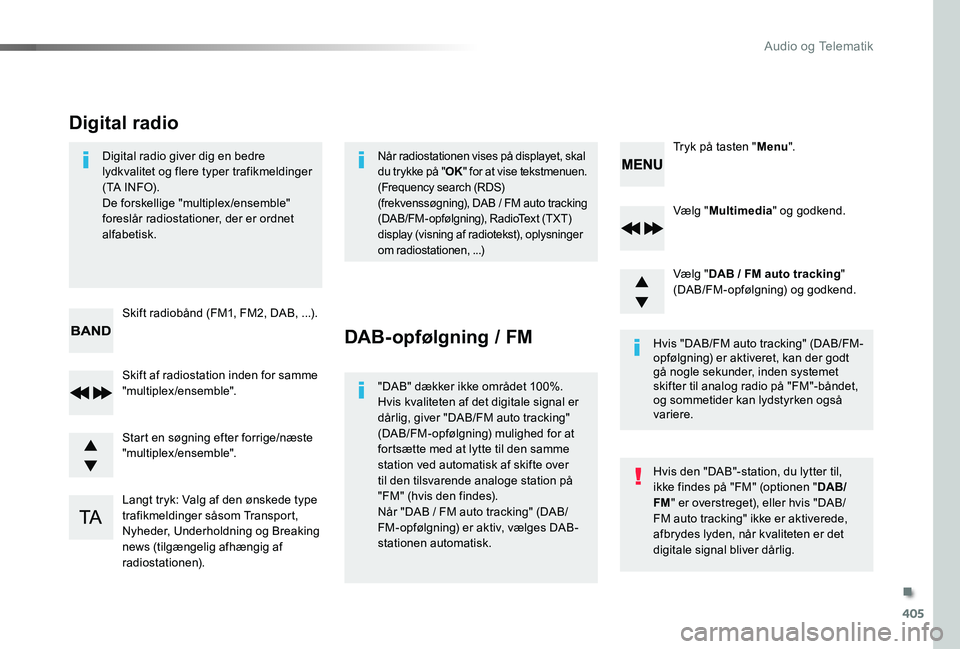
405
Vælg "Multimedia" og godkend.
Vælg "DAB / FM auto tracking" (DAB/FM-opfølgning) og godkend.
Langt tryk: Valg af den ønskede type trafikmeldinger såsom Transport, Nyheder, Underholdning og Breaking news (tilgængelig afhængig af radiostationen).
Skift af radiostation inden for samme "multiplex/ensemble".
Tryk på tasten "Menu".
Start en søgning efter forrige/næste "multiplex/ensemble".
Skift radiobånd (FM1, FM2, DAB, ...).
Digital radio giver dig en bedre lydkvalitet og flere typer trafikmeldinger ( TA I N FO) .De forskellige "multiplex /ensemble" foreslår radiostationer, der er ordnet alfabetisk.
Digital radio
Når radiostationen vises på displayet, skal du trykke på "OK" for at vise tekstmenuen.(Frequency search (RDS) (frekvenssøgning), DAB / FM auto tracking (DAB/FM-opfølgning), RadioText (TXT) display (visning af radiotekst), oplysninger
om radiostationen, ...)
DAB-opfølgning / FM
"DAB" dækker ikke området 100%.Hvis kvaliteten af det digitale signal er dårlig, giver "DAB/FM auto tracking" (DAB/FM-opfølgning) mulighed for at fortsætte med at lytte til den samme station ved automatisk af skifte over til den tilsvarende analoge station på "FM" (hvis den findes).Når "DAB / FM auto tracking" (DAB/FM-opfølgning) er aktiv, vælges DAB-stationen automatisk.
Hvis "DAB/FM auto tracking" (DAB/FM-opfølgning) er aktiveret, kan der godt gå nogle sekunder, inden systemet skifter til analog radio på "FM"-båndet, og sommetider kan lydstyrken også variere.
Hvis den "DAB"-station, du lytter til, ikke findes på "FM" (optionen "DAB/FM" er overstreget), eller hvis "DAB/FM auto tracking" ikke er aktiverede, afbrydes lyden, når kvaliteten er det digitale signal bliver dårlig.
.
Audio og Telematik
Page 406 of 430
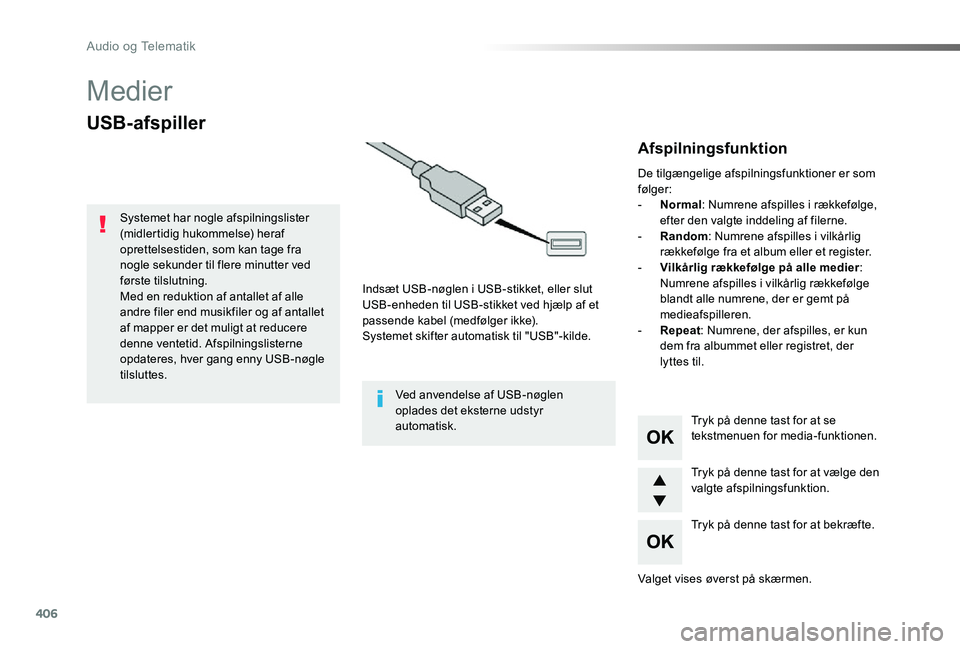
406
Medier
USB-afspiller
Indsæt USB-nøglen i USB-stikket, eller slut USB-enheden til USB-stikket ved hjælp af et passende kabel (medfølger ikke).Systemet skifter automatisk til "USB"-kilde.
Systemet har nogle afspilningslister (midlertidig hukommelse) heraf oprettelsestiden, som kan tage fra nogle sekunder til flere minutter ved første tilslutning.Med en reduktion af antallet af alle andre filer end musikfiler og af antallet af mapper er det muligt at reducere denne ventetid. Afspilningslisterne opdateres, hver gang enny USB-nøgle tilsluttes.
Tryk på denne tast for at se tekstmenuen for media-funktionen.
Tryk på denne tast for at vælge den valgte afspilningsfunktion.
Tryk på denne tast for at bekræfte.
Afspilningsfunktion
De tilgængelige afspilningsfunktioner er som følger:- Normal: Numrene afspilles i rækkefølge, efter den valgte inddeling af filerne.- Random: Numrene afspilles i vilkårlig
rækkefølge fra et album eller et register.- Vilkårlig rækkefølge på alle medier: Numrene afspilles i vilkårlig rækkefølge blandt alle numrene, der er gemt på medieafspilleren.- Repeat: Numrene, der afspilles, er kun dem fra albummet eller registret, der lyttes til.
Valget vises øverst på skærmen.
Ved anvendelse af USB-nøglen oplades det eksterne udstyr automatisk.
Audio og Telematik
Page 407 of 430
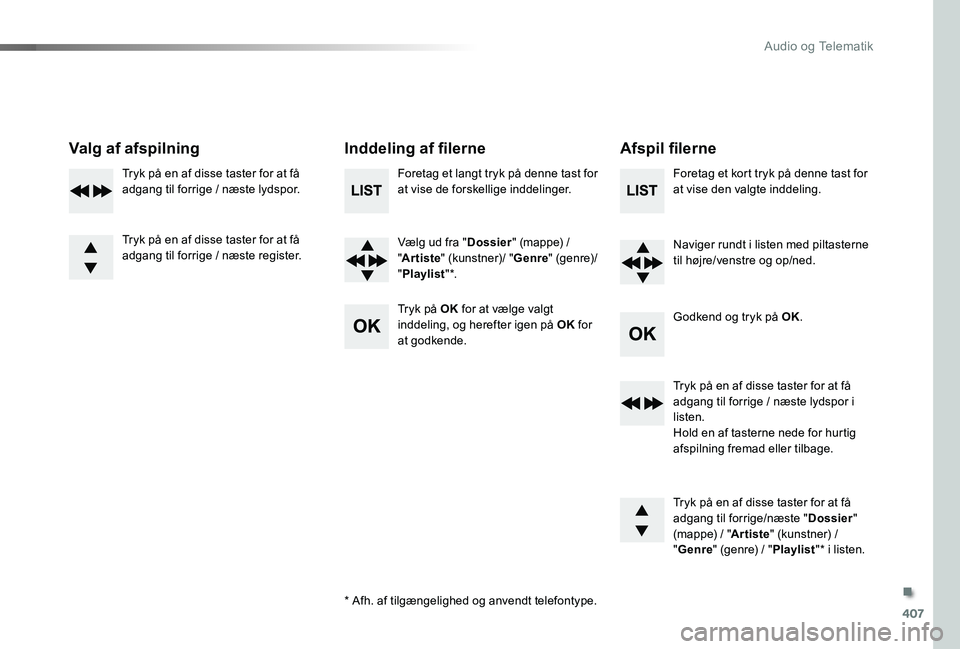
407
Valg af afspilningInddeling af filerneAfspil filerne
Foretag et langt tryk på denne tast for at vise de forskellige inddelinger.
Vælg ud fra "Dossier" (mappe) /
"Artiste" (kunstner)/ "Genre" (genre)/ "Playlist" *.
Tryk på OK for at vælge valgt inddeling, og herefter igen på OK for at godkende.
Foretag et kort tryk på denne tast for at vise den valgte inddeling.
Naviger rundt i listen med piltasterne til højre/venstre og op/ned.
Godkend og tryk på OK.
Tryk på en af disse taster for at få adgang til forrige / næste lydspor i listen.Hold en af tasterne nede for hurtig
afspilning fremad eller tilbage.
Tryk på en af disse taster for at få adgang til forrige/næste "Dossier" (mappe) / "Artiste" (kunstner) / "Genre" (genre) / "Playlist"* i listen.
* Afh. af tilgængelighed og anvendt telefontype.
Tryk på en af disse taster for at få adgang til forrige / næste lydspor.
Tryk på en af disse taster for at få adgang til forrige / næste register.
.
Audio og Telematik
Page 408 of 430
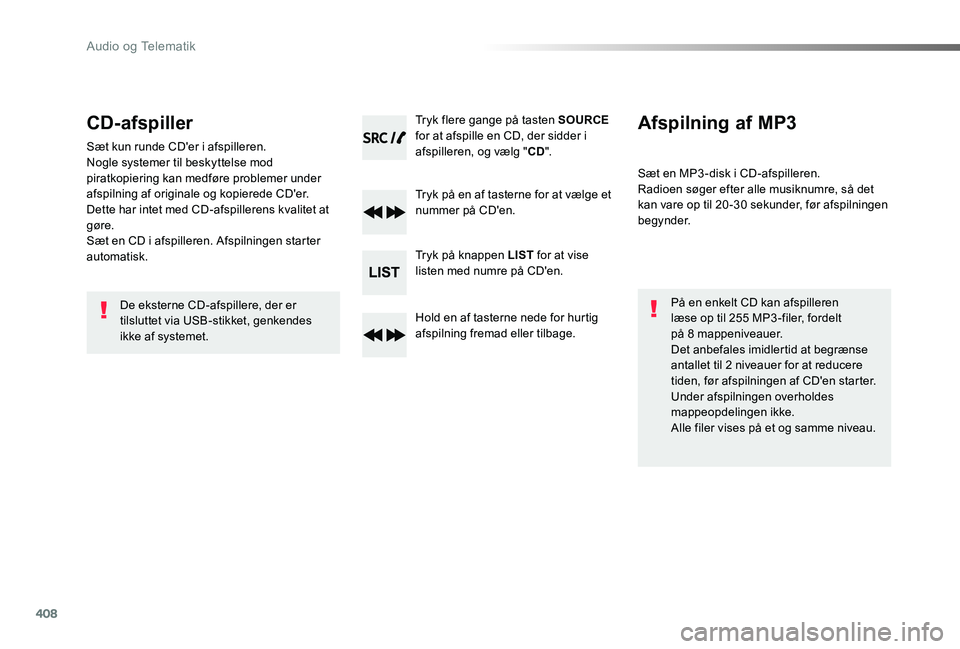
408
CD-afspiller
Sæt kun runde CD'er i afspilleren.Nogle systemer til beskyttelse mod piratkopiering kan medføre problemer under afspilning af originale og kopierede CD'er. Dette har intet med CD-afspillerens kvalitet at gøre.Sæt en CD i afspilleren. Afspilningen starter automatisk.
Tryk flere gange på tasten SOURCE for at afspille en CD, der sidder i afspilleren, og vælg "CD".
Tryk på en af tasterne for at vælge et nummer på CD'en.
Tryk på knappen LIST for at vise listen med numre på CD'en.
Hold en af tasterne nede for hurtig afspilning fremad eller tilbage.
Afspilning af MP3
Sæt en MP3 -disk i CD-afspilleren.Radioen søger efter alle musiknumre, så det kan vare op til 20 -30 sekunder, før afspilningen begynder.
På en enkelt CD kan afspilleren læse op til 255 MP3 -filer, fordelt på 8 mappeniveauer.Det anbefales imidlertid at begrænse antallet til 2 niveauer for at reducere tiden, før afspilningen af CD'en starter.Under afspilningen overholdes mappeopdelingen ikke.Alle filer vises på et og samme niveau.
De eksterne CD-afspillere, der er tilsluttet via USB-stikket, genkendes ikke af systemet.
Audio og Telematik
Page 409 of 430
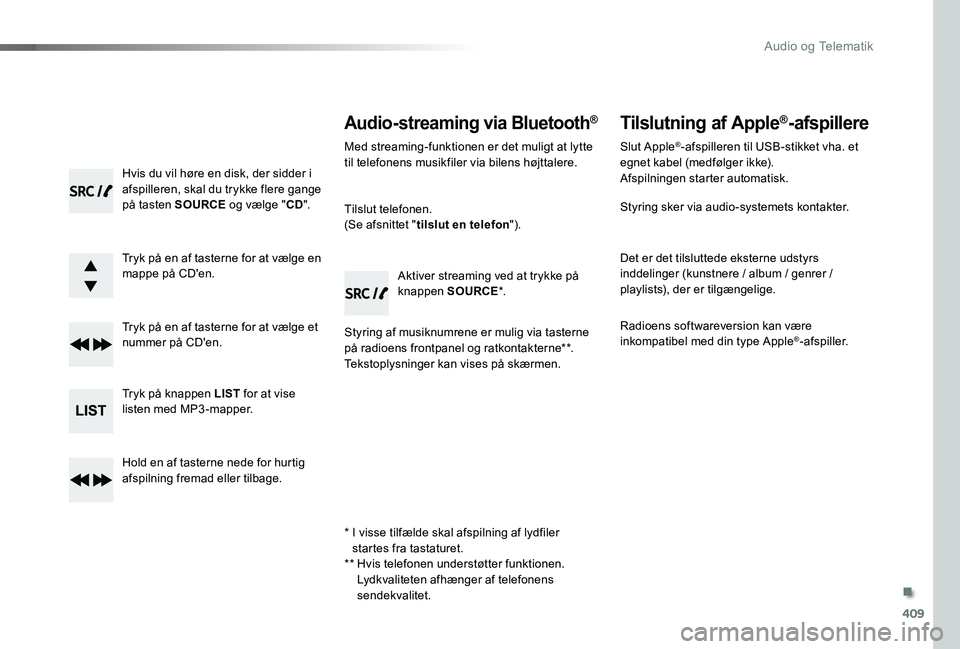
409
Hvis du vil høre en disk, der sidder i afspilleren, skal du trykke flere gange på tasten SOURCE og vælge "CD".
Tryk på en af tasterne for at vælge en mappe på CD'en.
Tryk på en af tasterne for at vælge et nummer på CD'en.
Tryk på knappen LIST for at vise listen med MP3-mapper.
Hold en af tasterne nede for hurtig afspilning fremad eller tilbage.
Audio-streaming via Bluetooth®
Med streaming-funktionen er det muligt at lytte til telefonens musikfiler via bilens højttalere.
Tilslut telefonen.(Se afsnittet "tilslut en telefon").
Styring af musiknumrene er mulig via tasterne på radioens frontpanel og ratkontakterne**. Tekstoplysninger kan vises på skærmen.
Aktiver streaming ved at trykke på knappen SOURCE*.
Tilslutning af Apple®-afspillere
Slut Apple®-afspilleren til USB-stikket vha. et egnet kabel (medfølger ikke).Afspilningen starter automatisk.
Styring sker via audio-systemets kontakter.
Det er det tilsluttede eksterne udstyrs inddelinger (kunstnere / album / genrer / playlists), der er tilgængelige.
Radioens softwareversion kan være inkompatibel med din type Apple®-afspiller.
* I visse tilfælde skal afspilning af lydfiler startes fra tastaturet.** Hvis telefonen understøtter funktionen. Lydkvaliteten afhænger af telefonens
sendekvalitet.
.
Audio og Telematik
Page 410 of 430
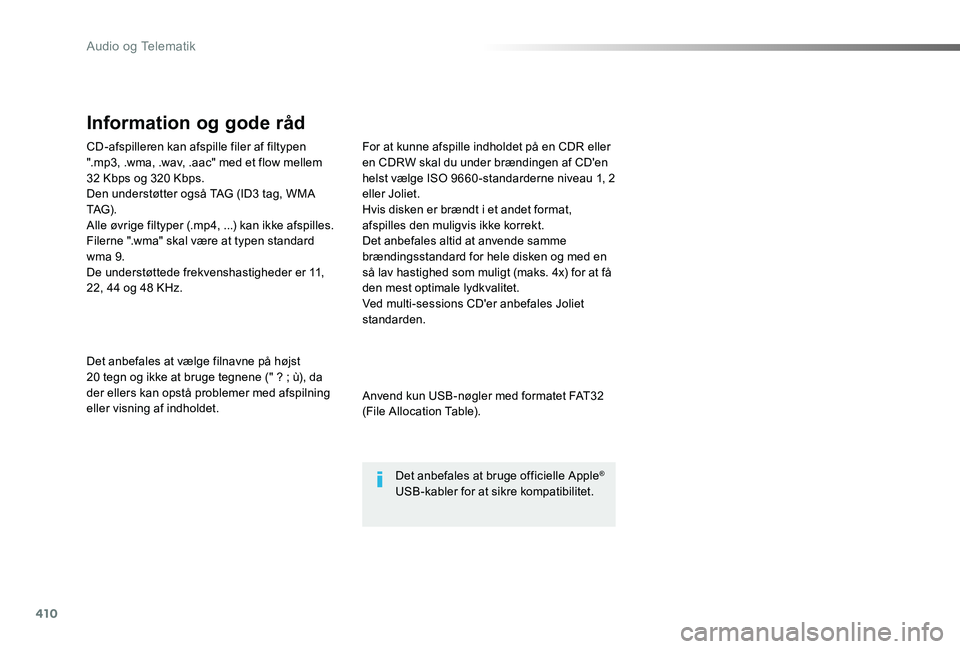
410
CD-afspilleren kan afspille filer af filtypen ".mp3, .wma, .wav, .aac" med et flow mellem 32 Kbps og 320 Kbps.Den understøtter også TAG (ID3 tag, WMA TAG) .Alle øvrige filtyper (.mp4, ...) kan ikke afspilles.Filerne ".wma" skal være at typen standard wma 9.De understøttede frekvenshastigheder er 11, 22, 44 og 48 KHz.
Det anbefales at vælge filnavne på højst 20 tegn og ikke at bruge tegnene (" ? ; ù), da der ellers kan opstå problemer med afspilning eller visning af indholdet.
For at kunne afspille indholdet på en CDR eller en CDRW skal du under brændingen af CD'en helst vælge ISO 9660 -standarderne niveau 1, 2 eller Joliet.Hvis disken er brændt i et andet format, afspilles den muligvis ikke korrekt.Det anbefales altid at anvende samme brændingsstandard for hele disken og med en så lav hastighed som muligt (maks. 4x) for at få den mest optimale lydkvalitet.Ved multi-sessions CD'er anbefales Joliet standarden.
Information og gode råd
Anvend kun USB-nøgler med formatet FAT32 (File Allocation Table).
Det anbefales at bruge officielle Apple® USB-kabler for at sikre kompatibilitet.
Audio og Telematik